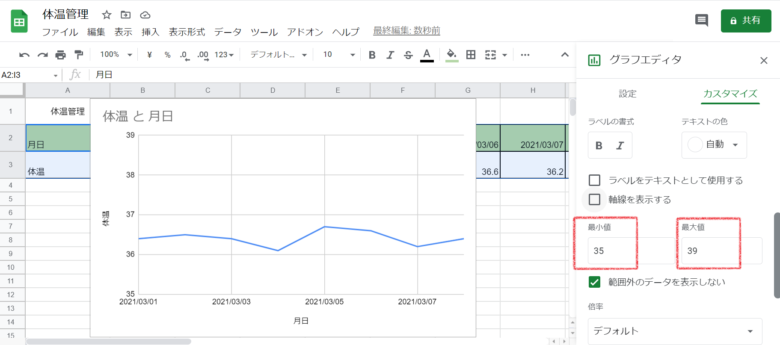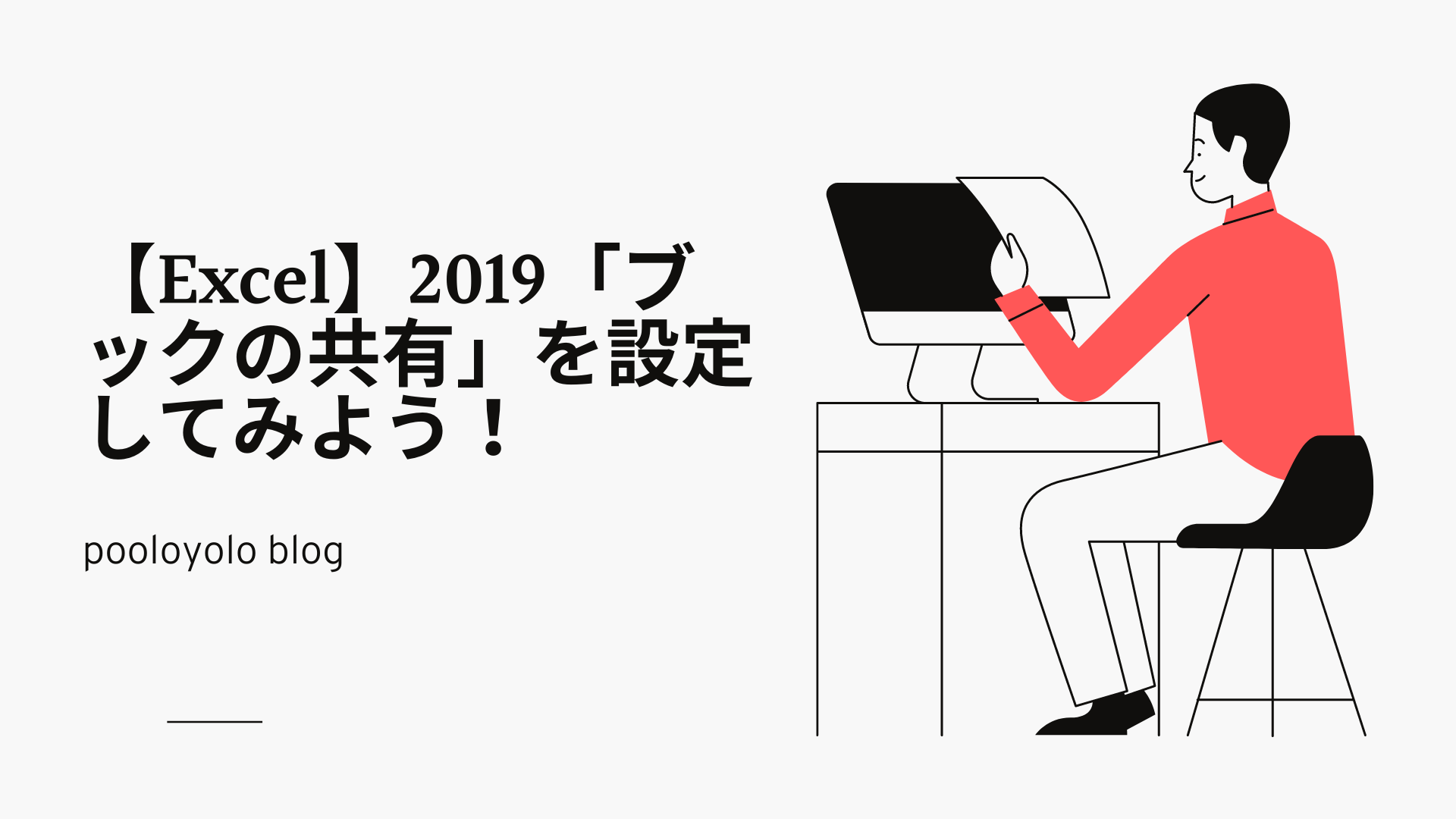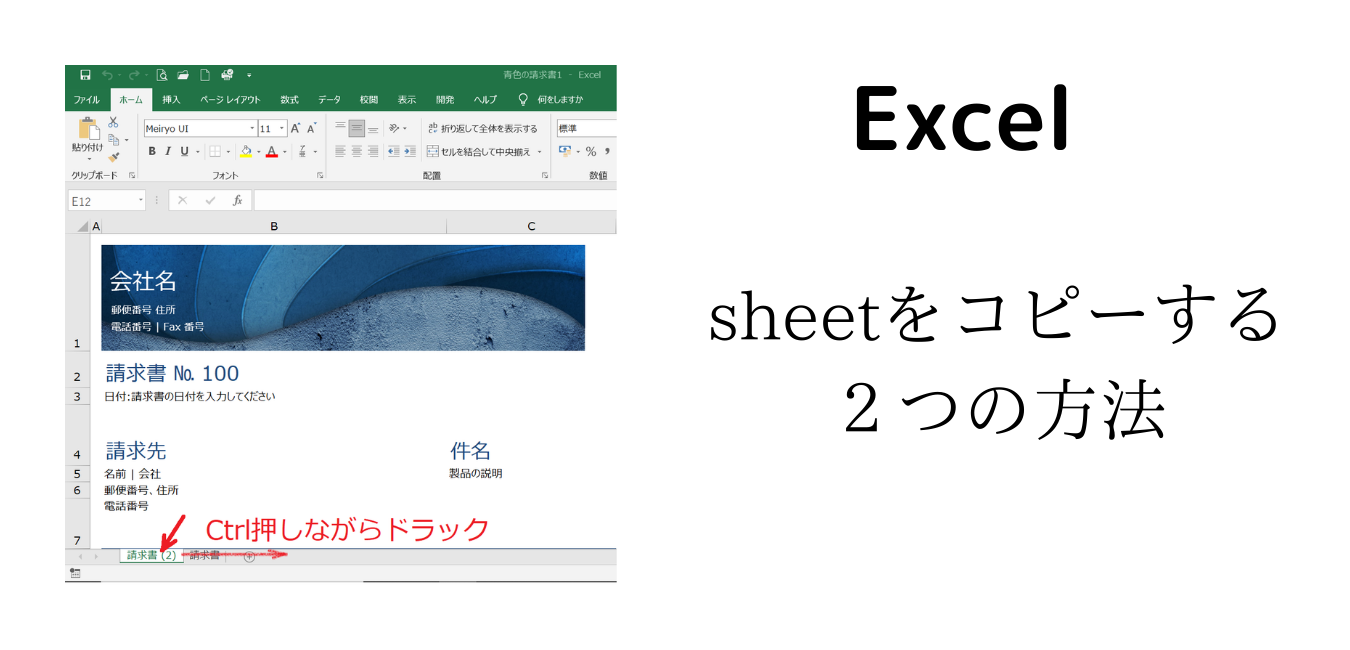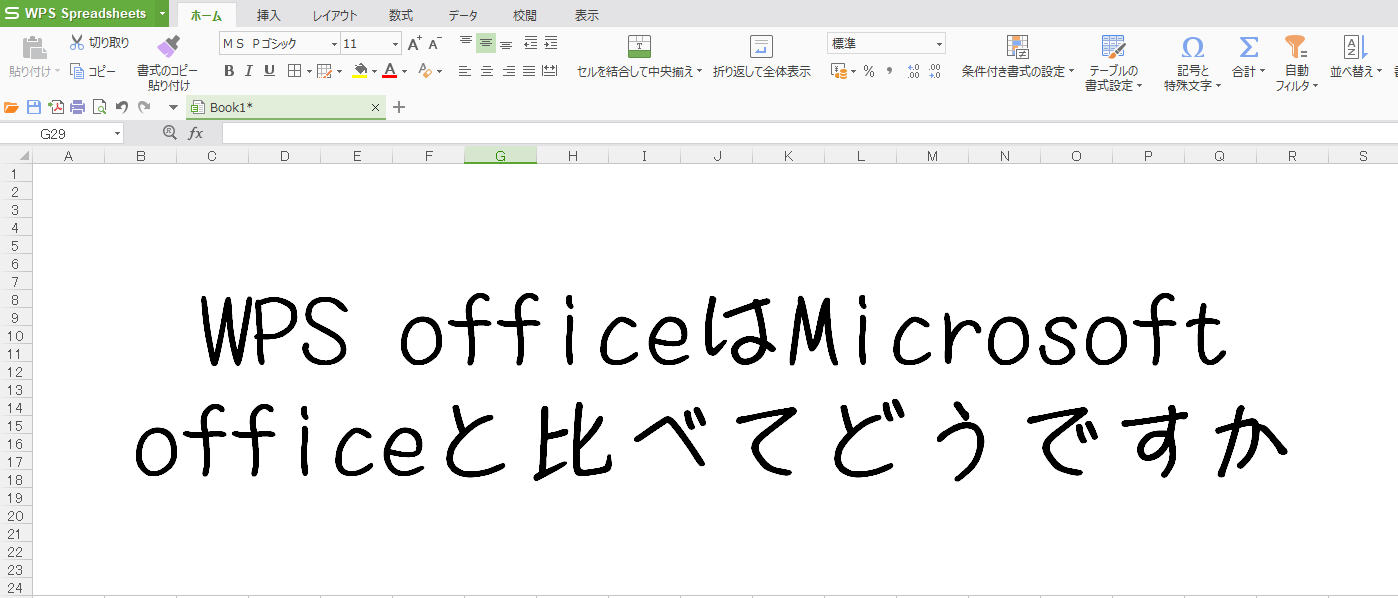ファイルの【コピーと移動】を使い分ける【ドラック&ドロップ】おススメテクニックWindows10

このブログでは、データーファイルを移動する際の便利なテクニックをお話しします。
ファイルをフォルダからフォルダへ移動する場合、ドラックして移すと「移動」や「コピー」と小さく表示されて移ります。
本当は「移動」じゃなくて「コピー」で移ってもらいたかった!
そんな時はマウスとキーボードの「shiftキー」または「CTRLキー」を同時に使うと移動やコピーを自由に選択できます。
ドラック&ドロップ
基本的にはデーターを「フォルダー」から「フォルダー」に「ドラック&ドロップ」で移動します。
「ドラック&ドロップ」とは、マウスの左クリックを「押したまま&離す」という意味です。
コピーと移動
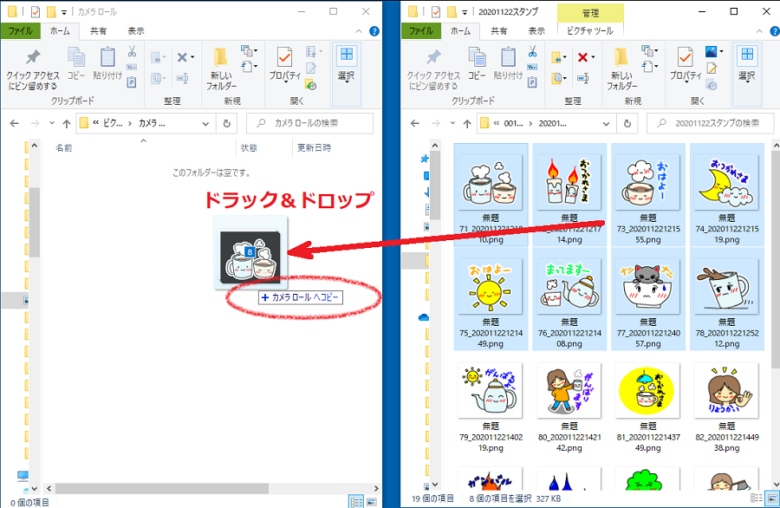
この図のように「右のフォルダー」から「左のフォルダー」へデーターファイルをドラック&ドロップします。
コピー
例えば「Dドライブ」のデーターを「Fドライブ」へドラック&ドロップするとデーターが「コピー」になります。
異なるドライブにドラック&ドロップとコピーになるのです。
これを、shiftキー+ドラック&ドロップにするとデーターを「移動」に変えることができます。
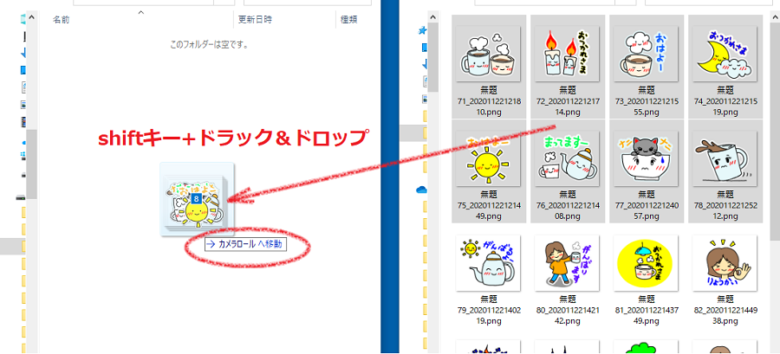
移動
逆に「Dドライブ」のデーターを同「Dドライブ」へドラック&ドロップするとデーターが「移動」になります。
同じドライブへドラック&ドロップすると「移動」になるのです。
これを、CTRLキー+ドラック&ドロップで「コピー」に変えることができます。
データーファイルの複数選択
フォルダ内にあるデーターを複数選択する際は「shiftキー」を使った方法と、「CTRLキー」を使った方法があります。
shiftキーを使った方法
shiftキーを使った方法は、選択したい最初のファイルをクリックして、shiftキーを押しながら最後のファイルをクリックします。
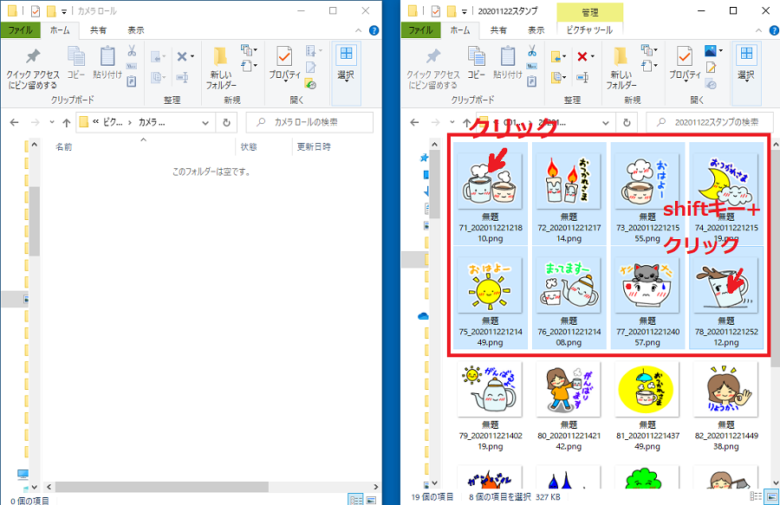
図のように、一括で選択することができます。
CTRLキーを使った方法
CTRLキーを使った方法は、選びたいファイルを飛び飛びに選択することができます。
CTRLキーを押しながら、選択したいファイルをクリックしていきます。
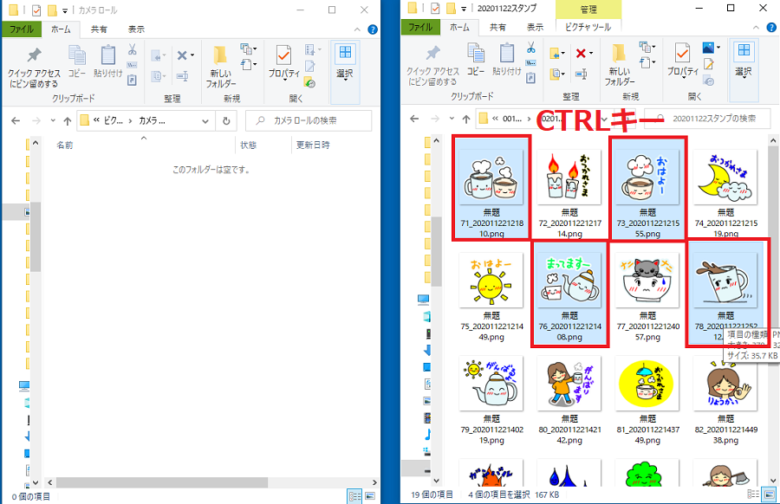
図のように、選択することができます。
終わりに
いかがだったでしょうか。
データーファイルをドラック&ドロップする際は、一緒に「shiftキー」や「CTRLキー」を押してみると移動やコピーに変化します。
データーファイルを選択する際も、一緒に「shiftキー」や「CTRLキー」を押してみると一括に選択できます。
とても便利ですので使ってみてくださいね。
皆様のお役に立てたら嬉しいです。

|
にほんブログ村 |
にほんブログ村 |
にほんブログ村 |